Eine erweiterte WebEx-Aufzeichnungsdatei mit der . Das ARF-Dateisuffix wurde von Cisco WebEx, einem Konferenztool, bezogen und ist eine Abkürzung für Advanced Recording Format. Diese Dateien enthalten die Videodaten der Aufzeichnung, ein Inhaltsverzeichnis, eine Teilnehmerliste und weitere Informationen.
Wenn Sie es auf einem anderen Gerät spielen möchten, müssen Sie ARF in MP4 konvertieren. In diesem Artikel zeigen wir Ihnen verschiedene online/offline/kostenlos Konvertierungswerkzeuge zum einfachen Konvertieren von ARF in MP4 auf Ihrem Mac oder PC.
Inhalte: Teil 1. Wie man ARF auf Mac/Windows einfach in MP4 konvertiertTeil 2. Online/Kostenlose Tools zum Konvertieren von ARF in MP4 auf Mac oder PCTeil 3. FAQs zu ARFTeil 4. Fazit
Teil 1. Wie man ARF auf Mac/Windows einfach in MP4 konvertiert
Eine der einfachsten Möglichkeiten, ARF in MP4 zu konvertieren, ist die Verwendung einer auf Dateikonvertierung spezialisierten App. Sie können iMyMac Video Converter benutzen. Damit können Sie Videos und Audios in jedes gewünschte Format konvertieren, verlustfrei und schnell.
Dieses Programm kann eine Vielzahl von Aufgaben und Operationen ausführen, einschließlich Videobearbeitung und -wiedergabe. Es ist einfach zu bedienen und dennoch leistungsstark und hat viel zu bieten, wenn es um die Konvertierung von Dateien geht, einschließlich einer Vielzahl von Anpassungsoptionen, um sicherzustellen, dass Sie die gewünschten Ergebnisse erhalten.
Wie Sie sehen werden, ist iMyMac Video Converter eine der einfachsten und praktischsten Möglichkeiten, nicht nur ARF, sondern auch jedes andere Dateiformat wie MWV oder MP3.
Passen Sie die Bildrate an, wenden Sie verschiedene Videoeffekte an oder fügen Sie sogar Schleifenbewegungen zu den Videos hinzu, um Ihren Anforderungen gerecht zu werden. Es gibt eine Mac-Version und eine PC-Version.
Hier ist eine einfache Anleitung, wie man mit iMyMac einfach auf dem Computer ARF in MP4 konvertieren kann:
- Starten Sie die iMyMac Video Converter-Anwendung. Fügen Sie Ihre ARF-Dateien zur Software hinzu oder ziehen Sie sie in die Software.
- Wählen Sie „Convert Format“.
- Sie erhalten eine Liste mit Alternativen, nachdem Sie diese ausgewählt haben, und Sie können in diesem Fall MP4 von der Liste wählen.
- Danach drücken Sie die „Save“ Taste.
- Klicken Sie „Export“,um den Konvertierungsprozess zu starten.

Und so einfach können Sie auf dem PC ARF in MP4 umwandeln. Sie können je nach verwendetem Mediaplayer oder Gerät auch andere Ausgabeformate auswählen, die Ihnen gefallen. Wichtig ist, dass iMyMac Video Converter eine Mac-Version und eine Windows-Version anbietet.
Teil 2. Online/Kostenlose Tools zum Konvertieren von ARF in MP4 auf Mac oder PC
Viele Konvertierungsprogramme sind online verfügbar, um Sie bei der Konvertierung von ARF in MP4 zu unterstützen. Bevor Sie sich für eine Online-Lösung entscheiden, bedenken Sie die Gefahren, wenn Sie Ihre Dateien online preisgeben und sie von anderen gelesen werden können.
Fahren Sie auch vorsichtig fort, wenn die Website Ihre E-Mail-Adresse anfordert. Stellen Sie sicher, dass der Server der Website keine Dateien aufbewahrt, speichert oder sichert.
1. iMyMac Online Converter
iMyMac Online Converter ist eine gute Möglichkeit, mit dem Sie online ARF in MP4 konvertieren können. Es enthält auch eine einfache, benutzerfreundliche Oberfläche, die die Bedienung vereinfacht. Mit iMyMac Video Converter können Sie Audio- und Videodateien für die Wiedergabe in jedes gewünschte Format konvertieren. Wählen Sie eine ARF-Datei von Ihrem Computer aus, wählen Sie dann „Konvertieren“, um mit der Konvertierung zu beginnen, und erhalten Sie dann die konvertierten Dateien.
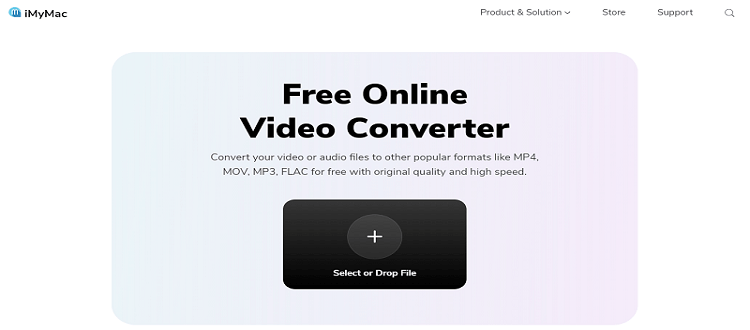
2. OnlineConvertFree.com
Es gibt zahlreiche Gründe, warum Online Convert Free beliebt ist, aber wir fanden es aufgrund seiner Benutzeroberfläche lohnenswert. Befolgen Sie die nachstehenden Anweisungen, um diesen Konverter zum Konvertieren von ARF in MP4 zu verwenden:
- Die ARF-zu-MP4-Konvertierung sollte im URL-Link enthalten sein.
- Andere Formate hingegen müssen über ihre jeweiligen Websites konvertiert werden.
- On the webpage, click the CHOOSE FILE button, or drag and drop the file into the blue area surrounding the white button.
- Starten Sie die Konvertierung, indem Sie auf die Schaltfläche Start klicken.
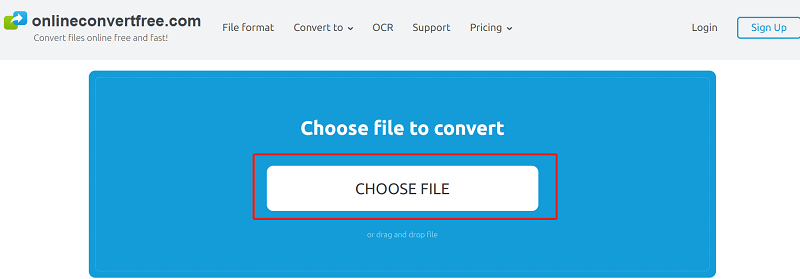
2. Online-convert.com
Viele Konvertierungssoftware ist online verfügbar, um Ihnen zu helfen, ohne eine App herunterzuladen und zu installieren. Online-Datei-Converter kann Ihnen auch dabei helfen, einfach ARF in MP4 konvertieren zu können. Die Schnittstellen von Online Convert Free und Online Convert sind ziemlich ähnlich. Es ist unkompliziert und die Bedienelemente sind zugänglich. Darüber hinaus können Funktionen wie Bitrate, Audiokanäle usw. geändert werden.
Teil 3. FAQs zu ARF
WebEx verwendet die ARF-Dateierweiterung für ihre Netzwerkaufzeichnung. Einfach gesagt, Sie können die netzwerkbasierte WebEx-Aufzeichnung verwenden, um den gesamten Vorgang aufzuzeichnen, um ihn später anzuzeigen, wenn Sie eine Online-Konferenz für eine Online-Schulung eröffnen. Die Aufzeichnungen können als ARF-Datei von WebEx auf Ihren PC heruntergeladen werden.
Warum müssen Sie ARF in MP4 konvertieren? MPEG-4 Part 14 (MP4) ist ein digitales Multimedia-Containerformat für Audio, Video, Bilder und Untertitel. Im Vergleich zu anderen Videoformaten wird MP4 von fast allen Video-Editoren, Video-Streaming-Websites, Browservideos und Audioplayern unterstützt, sodass Ihnen die Konvertierung von ARF-Dateien in MP4 eine Vielzahl von Plattformen bietet, auf denen Sie es verwenden können.

Und hier sind einige FAQs zum ARF-Format.
Wie lade ich WebEx-Aufzeichnungen herunter?
Nur die Person, die das Meeting initiiert hat, der Moderator oder Gastgeber, kann die Sitzung aufzeichnen. Wenn Sie es aufzeichnen möchten, ohne Gastgeber oder Moderator zu sein, können Sie ein Programm eines Drittanbieters verwenden, das Ihren Bildschirm aufzeichnen kann. Es kann ein paar Qualitätsverluste geben, aber Sie können Ihre Datei auch in anderen Formaten wie MP4 speichern oder ARF in MP4 konvertieren. Sie können herunterladen und Ihre Aufnahmen abspielen. Der Aufzeichnungslink kann von jedem geöffnet oder heruntergeladen werden, der Zugriff auf die Player-Ansicht hat, damit er ihn mit denen teilen kann, die nicht an der Besprechung teilnehmen konnten.
- Gehen Sie zu Aufzeichnungen, nachdem Sie sich bei Ihrer Webex-Site angemeldet haben.
- Wählen Sie die Aufzeichnung aus und klicken Sie daneben auf die Schaltfläche Herunterladen.
- Wählen Sie Akzeptieren und fahren Sie fort, wenn ein Haftungsausschluss angezeigt wird.
Können Windows Media Player oder VLC ARF-Dateien abspielen?
Wie wir bereits gesagt haben, gibt es einen begrenzten Mediaplayer, der das kann Öffnen Sie ARF-Dateien like Windows Media Player and VLC just to name a few. Windows Media Player doesn't support ARF files so you need to convert your files to MP4 before you can watch your recorded conferences and training videos. Then play it as MP4 videos on it. Similarly, VLC cannot play ARF files; therefore, it cannot also convert ARF to MP4.
Was ist der Unterschied zwischen ARF und WRF?
ARF- und WRF-Dateien sind Aufzeichnungen, die verwendet werden können Ciscos WebEx Software. Beide enthalten die gleichen Informationen: Video- und Audioaufzeichnungen, die problemlos in andere Formate übertragen werden können.
Die Quellen der beiden sind das, was sie unterscheidet. ARF-Dateien sind solche, die Sie aus dem Internet erhalten, während WRF-Dateien solche sind, die Sie selbst lokal erstellen.
Teil 4. Fazit
Mit dem Wissen, das wir über ARF wissen, kommen wir zu dem Schluss, dass die Konvertierung in MP4 die richtige Wahl ist, um mehr Spielraum für die Wiedergabe Ihrer Aufzeichnungen von WebEx zu haben. Obwohl kostenlose Online-Konverter ARF in MP4 konvertieren können, können sie die hervorragende Qualität nicht garantieren oder einige Anpassungsausgaben vornehmen, die Sie möglicherweise benötigen.
Sie können Video- und Audiodateien in ein beliebiges Format konvertieren, indem Sie iMyMac Video Converter verwenden. MP4, WMV, AVI, MOV, FLV, SWF, AAC, M4A, MP3, AC3, FLAC, WAV und weitere Ausgabeformate sind verfügbar. Probieren Sie iMyMac Video Converter jetzt aus und lösen Sie alle Ihre Dateikonvertierungsprobleme.




